Crear nuevo documento desde plantilla en OpenOffice Writer
En OpenOffice Writer puedes crear nuevos documentos a partir de las plantillas existentes desde el menú Archivo > Nuevo > Plantillas y documentos.
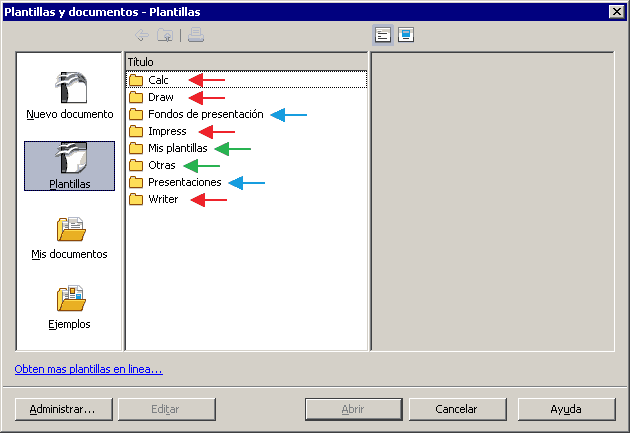
El diálogo Plantillas y documentos – Plantillas te presentará todas las carpetas en donde existen plantillas, según la configuración de rutas para plantillas definida que vimos en Configurar el acceso a las plantillas y en Crear mi carpeta de plantillas personal.
En la imagen presentada más arriba hemos añadio unas flechas que apuntan a las distintas carpetas:
- Las flechas verdes apuntan a la carpeta de plantillas almacenadas en el perfil de usuario de OpenOffice, que se presenta como Mis plantillas. Cualquier carpeta contenida en ella se mostrará también aquí, como es el caso de la carpeta Otras, que hemos creado para ilustrar el ejemplo.
- Las flechas rojas apuntan a las carpetas creadas dentro de Plantillas Personales creada en el apartado Crear mi carpeta de plantillas personal y que también hemos creado para ilustrar el ejemplo.
- Las flechas azules apuntan a dos carpetas propias de OpenOffice, que contienen plantillas de presentaciones y de fondos de presentación para Impress.
Haz doble clic en la carpeta donde tengas almacenada la plantilla que deseas utilizar para abrir esa carpeta. Utiliza los botones situados justo encima para volver atrás o volver al inicio.
Al abrir una carpeta se mostrarán las plantillas que contiene. Haciendo un clic sobre la plantilla elegida puedes ver información o una previsualización de la misma en el panel situado a la derecha de la lista de plantillas.
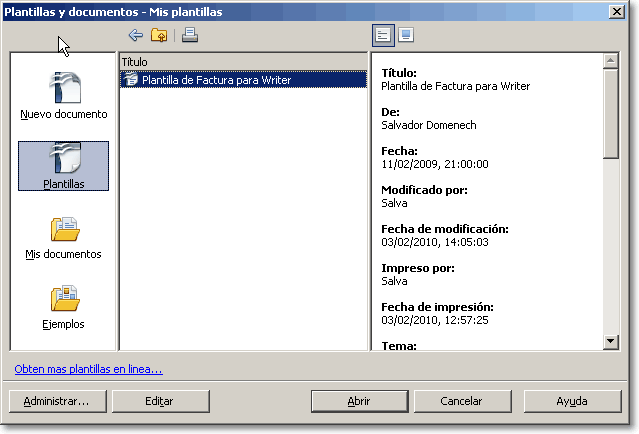
 puedes ver información sobre la plantilla seleccionada.
puedes ver información sobre la plantilla seleccionada.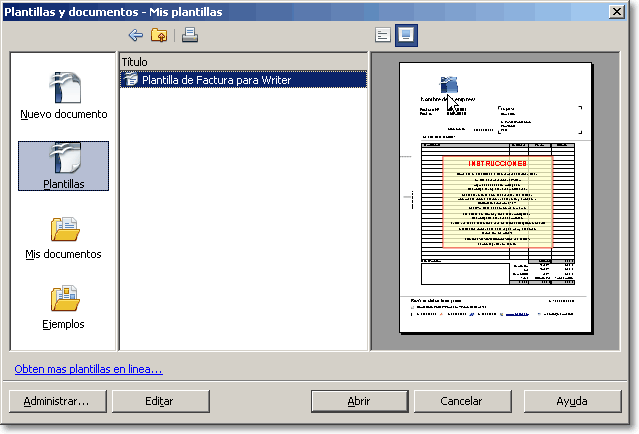
 puedes ver una previsualización de la plantilla seleccionada.
puedes ver una previsualización de la plantilla seleccionada.Si no tienes plantillas instaladas, puedes consultar el punto Agregar nuevas plantillas desde la Web.
Una vez seleccionada la plantilla, haz doble clic sobre su nombre, o clic en el botón Abrir. OpenOffice Writer creará un nuevo documento copia de la plantilla.
Este nuevo documento será creado con un nombre neutro (del tipo Sin título X, donde X es un número). Puedes modificar el nuevo documento a tu gusto, y asignarle un nombre cuando lo guardes.
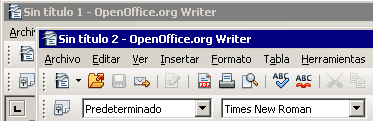
La plantilla permanecerá intacta para que crees nuevos documentos cuando tú quieras, cuantas veces quieras.